各位朋友,你们的稻壳君又来喽!
在写这篇文章之前,稻壳君已经写过表格和文档的快捷键,颇受大家好评。
(你们放心,鸡腿已经在我碗里了)
But,既然是快捷键系列,又怎么少得了我们的宝藏软件—PPT的呢~
没错,今天我们就一起来康康PPT中常用的快捷键,你们的小本本准备好了吗!
01
Ctrl系列
① Ctrl+M:新建幻灯片
不论你是自己设计PPT,还是找模板填充,一定都少不了新建幻灯片这一操作。
那稻壳君就要问了,在演示的左侧,点击右键幻灯片放映快捷键,选择新建幻灯片的人是不是你?!
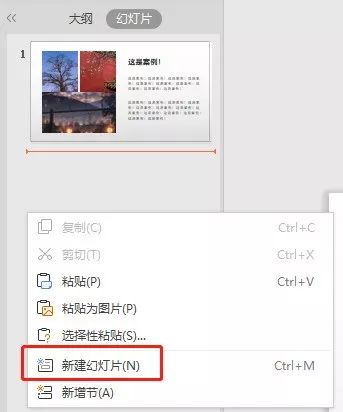
此时,我的脑中闪过一句话:可以,但没必要。

直接用快捷键Ctrl+M吧,想新建几张都随你~高手(装B)必备。
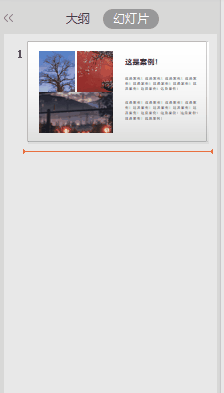
新建完幻灯片,烦恼就来了:封面页、目录页、章节页……得做到何年何月才能做完啊?!
别慌,点击开始—新建幻灯片试试看。
各种主题页、正文页、案例、动画可供参考与挑选,加入稻壳会员,即可免费试用~
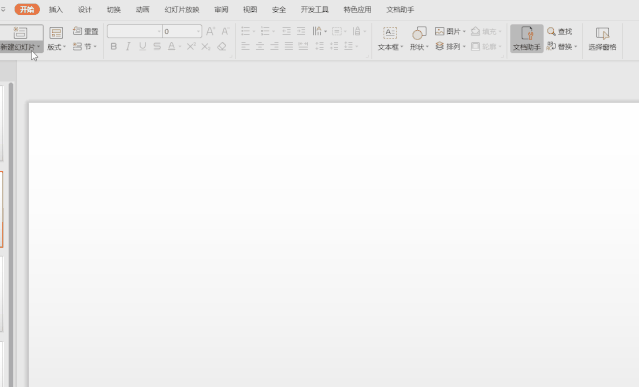
② Ctrl+G:对象编组
大家在做PPT的时候,一定遇到过这种情况:
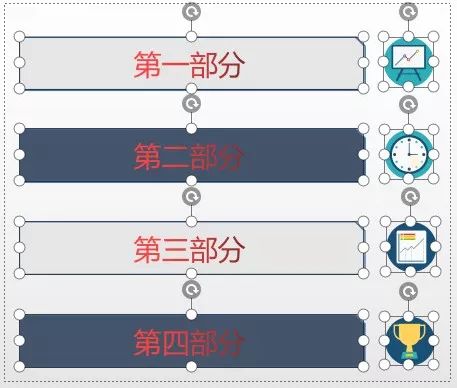
这时候,你就担心,这么多元素,万一自己手不听使唤,误移了一个,就还要再重新对齐一次!
其实啊,确定了各自位置之后,我们完全可以框选所有元素,按下Ctrl+G,将它们放在一组中来共同移动~
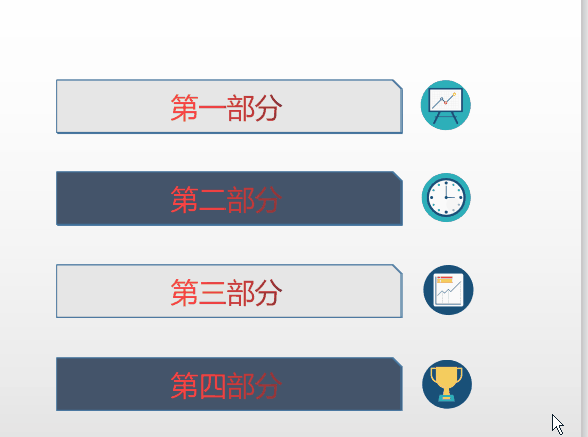
很多小伙伴肯定注意到了动图里面的小图标~没错,这就是WPS强大的在线图标库中的~
点击插入,即可看到WPS在线图标库,2W+精美图标,总有一个适合你用!
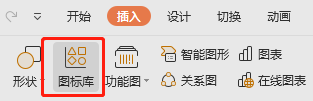
开通稻壳会员,海量高颜值图标任你选用!

话说回来,知道了Ctrl+G可以编组,那我们玩个花样。
比如,用PPT制作这样的九宫格图片:
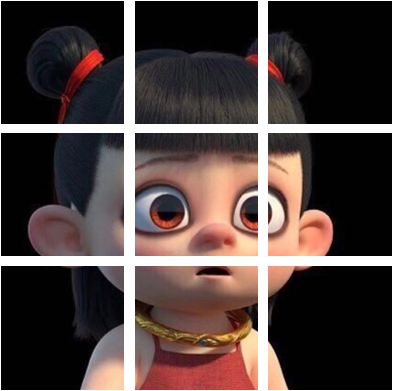
方法很简单啦,我们先在PPT里面幻灯片放映快捷键,插好九个正方形:
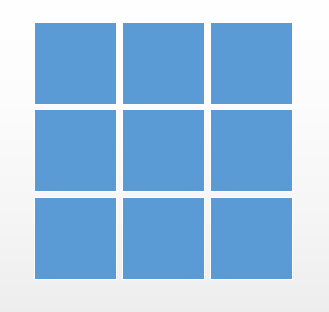
全选后,按下Ctrl+G对其进行编组。
编组完成后,点击九宫格图片,右键,设置对象格式。
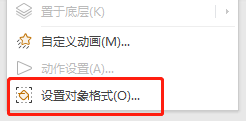
在填充与线条中,选择图片或纹理填充,然后插入你想做九宫格的图片即可。
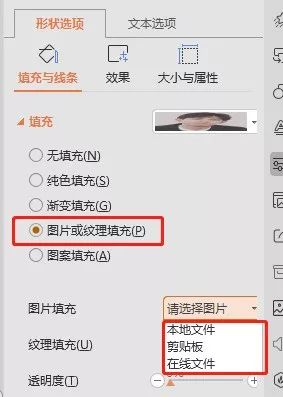
就这简单的几步,我们的图片就做好了~
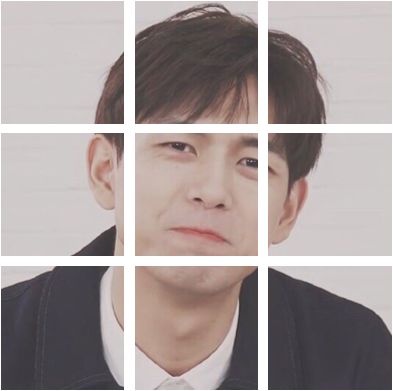
一说到在PPT中插入图片,稻壳君相信,很多人就要犯怵了,不是不会找,是懒得找!
去图库里找,先输关键词,还要下载,还要在WPS Office中重新插入,一两张还好,多了真的受不了~
点击插入,试试WPS自带的图片库吧!
加入稻壳会员,更多优质图片,等你来挑选!
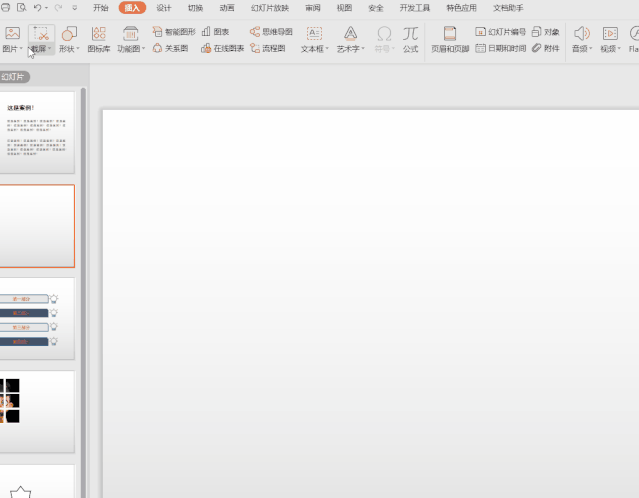
③ Ctrl+Shift+G:取消对象编组
有了编组的快捷键,怎么能少得了取消编组快捷键呢?
牢记Ctrl+Shift+G快捷键,办公效率低不了!
④ Ctrl+Shift:拖动对象直线复制
很简单,如果你想复制某个元素,而且是水平/垂直复制,就要用到这个快捷键!
先按下Ctrl+Shift快捷键,然后拖动你想复制的元素到相应的位置即可~
就像这样:
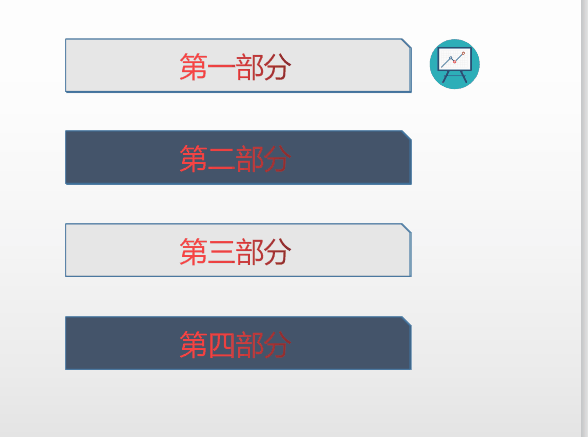
比Ctrl+C+V图标,然后再调整位置快多了有没有!
02
Shift系列
①Shift+鼠标:等比放大/缩小
在插入形状之后,我们要放大/缩小形状,如果不按住Shift键,你将看到这样的结果:
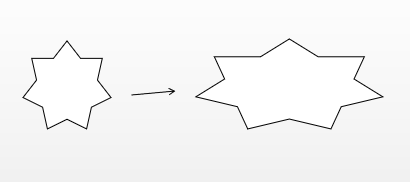
简直扭曲变形到亲妈都不认识!
这时,我们只需要按住Shift再进行放大或缩小操作就好~
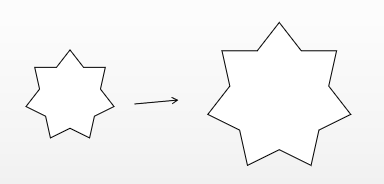
② Shift+F9:显示/隐藏网格线
问:网格线能做什么?
答:精确控制元素的位置和大小,可搭配辅助线一起使用~
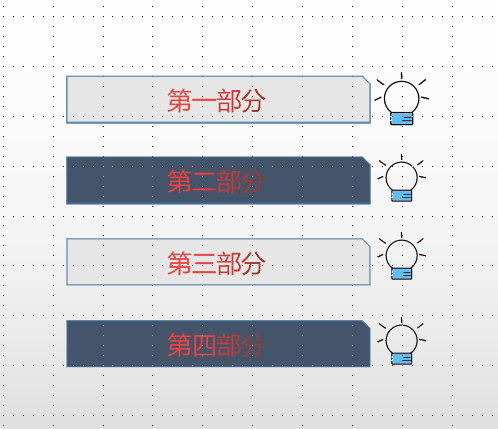
记住Shift+F9快捷键,别再跑去视图中勾选啦!

03
Alt系列
① Alt+F5:启用演讲者视图
先问大家一个问题:我们在演讲的时候,最怕什么?
①怕超时没讲完;
②怕开始讲了,大脑却一片空白;
③怕记不清下一张PPT的内容。
哎,你只需打开演讲者视图,就能全部搞定!
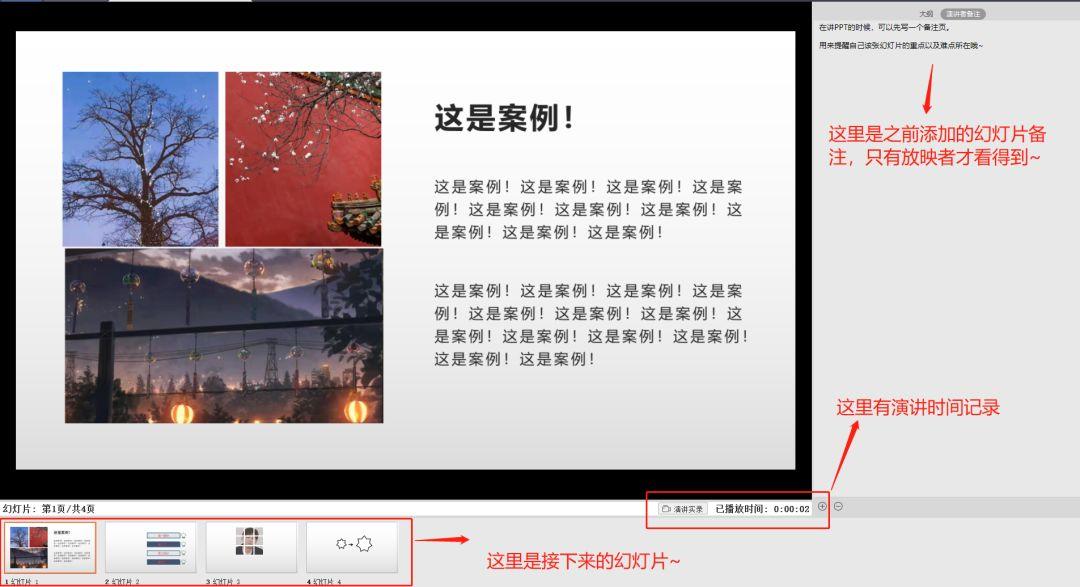
先在视图—备注页中输入自己想备注的文字:

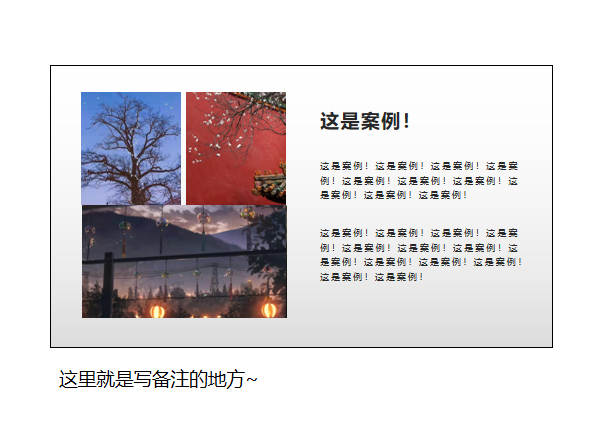
按下Alt+F5启用演讲者视图即可~
台下的人看到的是正常的PPT展示哦(注意:在有第二监视器也就是投影仪的情况下,才可用)
04
F系列
① F5:设置幻灯片放映方式
放映幻灯片时,你还在手动选取放映方式吗?
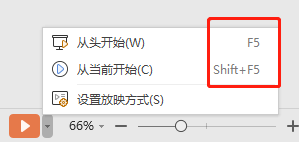
别手动啦!
我们无非就是选择从头开始或者从当前开始,两种放映方式都有相应的快捷键!
牢记:F5是从头开始放映,F5+Shift是从当前页开始放映!
05
其它
① B/W:一键黑屏/白屏放映中的PPT
在演讲时,有时需要中场休息或者讨论,这个时候,PPT内容就有可能影响到观众。
我们可以根据实际情况,一键黑屏/白屏正在放映中的PPT!

一键黑屏是B,一键白屏是W,按完之后再按一次即可恢复哦~
快捷键篇到这里就结束啦!
希望今后,大家在遇到问题时,不仅能够解决,而且能够找到最快、最好的方法去解决~
如果喜欢这篇文章的话,记得点个关注,分享给身边的朋友,每天带给你不一样的干货哦~
限 时 特 惠: 本站每日持续更新海量各大内部创业教程,一年会员只需98元,全站资源免费下载 点击查看详情
站 长 微 信: muyang-0410






